Bagaimana memilih penyimpanan yang tepat untuk komputer Anda – edisi 2020
Diterbitkan: 2020-12-05Apakah Anda seorang pembangun berpengalaman atau merakit komputer pertama Anda, memilih komponen penyimpanan yang tepat sangat penting untuk mendapatkan kinerja yang optimal dari sisa rig Anda. Penyimpanan telah lama dipandang sebagai "lebih besar lebih baik," tapi itu bukan gambaran lengkap saat ini.
Hal-hal seperti penyimpanan NVMe atau PCIe yang sangat cepat dan SSD yang relatif murah, ditambah dengan teknologi baru dalam caching dan tiering berarti Anda bisa mendapatkan kinerja sistem yang cukup mengesankan tanpa harus mengeluarkan banyak uang. Kami akan memandu Anda melalui poin-poin utama yang perlu diketahui saat Anda berbelanja penyimpanan, dan memberi Anda beberapa tips untuk mengoptimalkan kinerja.
Beberapa pertanyaan yang perlu diingat:
- Untuk apa Anda berencana menggunakan komputer ini?
- Apa anggaran Anda? Penyimpanan adalah salah satu tempat termudah untuk menghemat beberapa dolar untuk keseluruhan biaya pembuatan Anda, dengan sedikit mengorbankan hal-hal seperti merek nama, kecepatan, atau kapasitas
Internal atau Eksternal?

Saat Anda memutuskan penyimpanan apa yang akan digunakan untuk komputer pribadi Anda, ada dua kategori utama:
- Penyimpanan internal: Ini adalah drive yang Anda masukkan ke dalam sasis komputer Anda, sehingga secara fisik terpasang ke sistem Anda setiap saat, dan biasanya tidak dibagikan dengan perangkat lain mana pun. Mereka paling sering terhubung melalui konektor SATA pada motherboard Anda, tetapi mereka juga bisa dalam faktor bentuk lain, seperti kartu PCIe atau drive M.2.
- Penyimpanan eksternal: Ini bisa sesederhana drive USB, atau enklosur eksternal, NAS, atau server yang terhubung melalui USB, Thunderbolt, Ethernet, atau cara lain. Melakukan sebagian besar penyimpanan Anda dengan cara ini berarti lebih mudah untuk berbagi data antara perangkat lain serta komputer Anda. Ini juga berarti bahwa Anda dapat membuat komputer Anda mengambil lebih sedikit ruang di meja Anda, tanpa mengorbankan ruang penyimpanan yang Anda inginkan untuk cadangan.
Tes paling sederhana untuk ini adalah jika Anda menginginkan kecepatan baca dan tulis tercepat yang tersedia, Anda memerlukan penyimpanan internal, sementara jika Anda lebih suka footprint yang lebih kecil, Anda mempertimbangkan opsi eksternal.
Jenis penyimpanan internal
Untuk waktu yang lama, satu-satunya pilihan penyimpanan internal adalah hard drive magnetik sederhana. Itu semua berubah dengan solid-state drive (SSD), dan sekarang ada beberapa opsi lain di pasaran untuk penyimpanan data komputer jangka panjang. Kami akan fokus pada opsi internal hari ini, tetapi jika Anda ingin tahu tentang opsi untuk NAS (Network Attached Storage) Anda, buka panduan kami untuk memilih drive NAS terbaik.
Hard Disk atau Drive
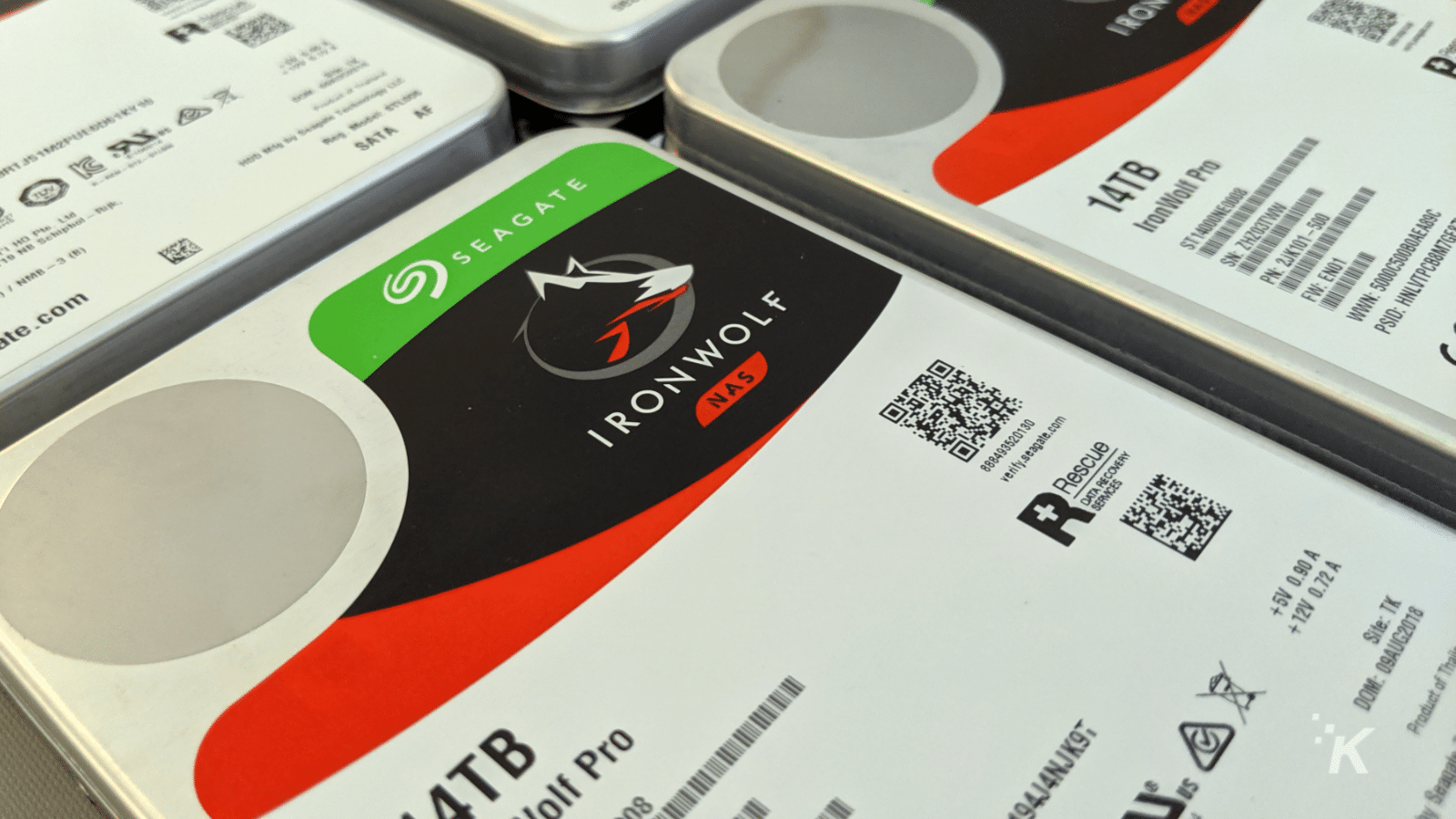
Pada penjelasan paling sederhana, hard drive Anda menggunakan trek magnet pada disk yang berputar untuk menyimpan data. Anggap saja sebagai pemutar rekaman berteknologi tinggi, itu juga dapat ditulis ulang dan Anda tidak jauh dari sasaran. Itu tidak banyak berubah sejak model paling awal di tahun 1950-an, hanya dengan penyempurnaan yang memungkinkan lebih banyak data disimpan dan data dibaca lebih cepat.
Ini datang dalam ukuran 3,5 inci dan 2,5 inci, tergantung pada apakah mereka untuk penggunaan desktop atau laptop.
Solid State Drive (SSD)

Penemuan solid-state drive di akhir 80-an, awal 90-an, mengantarkan era baru pilihan penyimpanan yang lebih cepat. Mereka awalnya diciptakan untuk menjadi lebih cepat dan lebih dapat diandalkan daripada hard drive spinny. Lihat, karena SSD tidak memiliki bagian yang bergerak, SSD tidak terlalu rentan terhadap kerusakan fisik dibandingkan hard drive yang berputar.
Mereka juga lebih cepat, untuk alasan yang sama – tidak ada piringan untuk berputar, data dapat dibaca dari bagian mana pun dari SSD dengan kecepatan yang sama dengan bagian lain mana pun, tanpa memindahkan bagian yang melakukan pembacaan.

SSD memiliki dua bagian utama, chip memori flash yang benar-benar menyimpan data Anda, dan pengontrol flash yang mengingat di mana data disimpan, memutuskan di mana akan menyimpannya, dan mengambilnya saat dibutuhkan.

SSD modern hadir dalam beberapa faktor bentuk, 2,5 inci adalah yang paling umum (seperti model SK Hynix 1TB ini), lalu ada faktor bentuk mSATA dan M.2 yang menghapus penutup, membuat SSD memang sangat kecil, atau ada PCIe versi yang terlihat seperti kartu grafis yang lebih ramping dan masuk ke slot PCIe Anda. Versi PCIe juga dapat ditemukan dalam faktor bentuk M.2, sebagai tipe yang dikenal sebagai NVMe, seperti Sabrent Rocket Q ini, yang hadir dalam ukuran hingga 8TB.

Sekarang AMD telah menambahkan PCIe 4.0 ke motherboardnya, baik dalam rentang X570 dan B550, dan Intel dengan arsitektur Rocket Lake yang saat ini menggunakan chipset Z590, sekarang ada drive PCIe 4.0 NVMe baru, seperti yang satu ini dari Silicon Power yang dapat menyala dengan kecepatan 5.000 MB/dtk untuk baca dan 4.400 MB/dtk untuk tulis, yang dapat memanfaatkan peningkatan kecepatan antarmuka PCIe 4.0. Harapkan lebih banyak dari ini akan tiba di bulan-bulan mendatang, karena Xbox Series X dan PlayStation 5 menggunakan penyimpanan PCIe 4.0 yang lebih baru.
Hard Drive Hibrida (SSHD)
Seperti yang Anda harapkan dari namanya, drive ini menggunakan komponen SSD kecil untuk mempercepat kecepatan baca dan tulis dari hard drive spinny normal. Seperti yang dikonfigurasi oleh pabrik, firmware khusus mempelajari file Anda yang paling banyak dimuat dari waktu ke waktu, menyimpan salinannya di bagian SSD, sehingga dapat diakses lebih cepat oleh sistem Anda. Segala sesuatu yang lain tertinggal di bagian hard drive yang lebih lambat, sehingga Anda mendapatkan keseimbangan akses cepat dan penyimpanan jangka panjang dengan harga yang wajar.
Saat ini, Anda juga dapat mencapai kecepatan ini dengan apa yang dikenal sebagai tiering, dengan program seperti Fuzedrive yang memadukan dua drive di sistem Anda, SSD, dan hard drive menjadi satu pengaturan hybrid.
Rekomendasi untuk digunakan
Oke, jadi sekarang kita tahu sedikit lebih banyak tentang teknologi yang digunakan untuk penyimpanan di komputer modern. Dalam hal kecepatan, Hard drive> SSHD> SSD> NVMe> PCIe cukup banyak. Kami merekomendasikan penggunaan SSD untuk drive sistem operasi Anda minimal, dengan setidaknya satu hard drive untuk sebagian besar penyimpanan Anda.
Misalnya, menginstal sistem operasi Anda pada SSD akan membuat waktu boot Anda menyusut, memberi Anda lebih sedikit waktu untuk memutar-mutar ibu jari Anda setiap kali Anda menyalakan komputer. Anda akan menginginkan setidaknya 240GB untuk drive ini, karena Windows 10 dapat memakan waktu hingga 40GB sendiri setelah diperbarui sepenuhnya, dan itu sebelum Anda memperhitungkan hal-hal seperti Microsoft Office, aplikasi Adobe, dan program lainnya. Dengan harga penyimpanan SSD saat ini, ada baiknya mendapatkan minimal 500GB atau 1TB, jadi Anda tidak perlu menyulap hal-hal seperti folder temp dan program untuk membuat ruang.
Jika Anda memiliki slot m.2 dan dapat memanfaatkan NVMe, pilihan nilai kami adalah Western Digital WD Blue SN550, yang berharga $95 untuk drive 1TB. Anda mendapatkan kecepatan baca hingga 2.400 MB/s, dan kecepatan tulis hingga 1.800 MB/s, yang hampir lima kali lipat kecepatan yang Anda dapatkan dengan SSD SATA.
Kemudian ke penyimpanan jangka panjang, dan benar-benar minimum yang Anda inginkan di sini adalah 1TB. Anda bisa lebih besar jika anggaran Anda memungkinkan, tapi jangan lebih rendah dari ini. Semua musik, dokumen, dan memori digital lainnya akan disimpan di drive ini, dan akan terisi dengan cepat.
Kombinasi itu memberi Anda beberapa penyimpanan cepat untuk membuat sistem Anda lebih cepat, beberapa ruang untuk game yang paling sering Anda gunakan, dan kemudian semua dokumen penting, musik, video, dan data lainnya disimpan di drive terpisah yang lebih lambat. Itu penting, seolah-olah semuanya berjalan salah dan instalasi sistem operasi Anda rusak, Anda dapat menginstal ulang atau mengubah citra drive itu, sementara file penting Anda tidak tersentuh.
Bagaimana menurutmu? Apakah Anda berencana untuk meningkatkan penyimpanan Anda di masa mendatang? Apakah panduan ini membantu Anda? Beri tahu kami di bawah di komentar atau bawa diskusi ke Twitter atau Facebook kami .
Rekomendasi Editor:
- Bagaimana memilih motherboard yang tepat untuk komputer Anda – edisi 2020
- Bagaimana memilih CPU yang tepat untuk Anda – edisi 2020
- Monitor terbaik tersedia di bawah $200
- Keyboard gaming terbaik yang tersedia di tahun 2020
Perhatian, jika Anda membeli sesuatu melalui tautan kami, kami mungkin mendapat bagian kecil dari penjualan. Itu salah satu cara kami menyalakan lampu di sini. Klik di sini untuk lebih.
